Открытые линии «Битрикс24» используются для сбора и распределения между сотрудниками сообщений, поступающих от клиентов с разных каналов связи. Суть работы заключается в следующем. Вы подключаете к открытой линии свои группы «ВКонтакте», бота в Telegram, онлайн-чат на сайте и другие каналы связи. Все сообщения, отправленные через них, поступают в «Битрикс24» и распределяются между сотрудниками. Они отвечают клиентам в корпоративном портале, а те получают ответы там, где задали вопрос («ВКонтакте», Telegram, на сайте). История сообщений и контакты заказчиков сохраняются в CRM. Вопрос, заданный клиентом, данные которого уже есть в «Битрикс24», автоматически направляется ответственному сотруднику.
В статье рассмотрим, как создать и настроить открытую линию в «Битрикс 24».
Возможности открытых линий в «Битрикс 24»
К открытой линии «Битрикс 24» можно подключать:
- онлайн-чат;
- Viber;
- Telegram;
- «ВКонтакте»;
- Edna.ru WhatsApp;
- виртуальный WhatsApp;
- «Одноклассники»;
- Avito;
- «Битрикс24.Network»;
- Apple Messages for Business.
Список будет расширяться, когда другие мессенджеры откроют свой API.
Основные возможности открытых линий «Битрикс24»:
- работа в одном интерфейсе, без необходимости перехода в разные мессенджеры и соцсети;
- распределение сообщений по очереди или в зависимости от загруженности сотрудников;
- перенаправление (при необходимости) обращения в другую линию или иному сотруднику;
- возврат сообщений, оставшихся без ответа, обратно в очередь;
- подключение к диалогу других работников, если это необходимо.
Далее расскажем, как добавить открытую линию в «Битрикс 24».
Как создать открытую линию в «Битрикс 24»
Создавать открытые линии вправе администратор «Битрикс24». Для этого нужно перейти в раздел «CRM», затем — в «Интеграции».
Выбрать «Контакт-центр». Появится окно с доступными каналами связи. Нужно кликнуть на тот, к которому необходимо подключиться и выбрать «Создать открытую линию» из списка.
Особенности подключения открытых линий «Битрикс24»:
- настраивать их может сотрудник с правами доступа (по умолчанию — администратор);
- канал каждого вида подключается только на одну открытую линию;
- количество одновременно открытых линий ограничено и зависит от тарифа «Битрикс24»;
- настройки каналов привязаны к домену портала (при замене адреса их придется выставлять заново).
Если нужно интегрировать, к примеру, два канала Telegram, придется подключать каждый на отдельную открытую линию.
Как настроить открытые линии в «Битрикс 24»
После создания открытой линии можно переходить к ее настройкам — нажать кнопку «Настроить».
Эта функция доступна сотруднику, обладающему правами администратора. Рассказываем подробнее, как настроить открытую линию в «Битрикс 24» на примере онлайн-чата.
Настройка очереди
Настройте очередь ответственного сотрудника — укажите, кому будут поступать сообщения с открытой линии. Можно отметить как конкретных лиц, так и отдел компании.
Распределять обращения в очереди можно следующим образом:
- равномерно — обращения направляются операторам, которые менее загружены (дольше всех не работали с диалогами);
- строго по очереди — новое обращение направляется на первого сотрудника в очереди, а при отсутствии ответа от него — на следующего;
- одновременно всем — обращения будут распределены на всех указанных сотрудников.
Время перехода обращения к следующему участнику вы определяете сами из диапазона от 1 минуты до 12 часов.
Активируйте настройку по проверке доступности оператора. Это позволит избежать отправки сообщения сотруднику, который не находится на рабочем месте. Например, в отпуске.
Для учета нагрузки сотрудника поставьте отметку около опции «Ограничить количество одновременных обращений на оператора». Здесь же укажите, какие диалоги не учитываются. Например, на оператора можно «повесить» 10 обращений. Если у него уже есть 8, то можно передать только 2, а 3 уже нельзя. Но в эти 10 не входят сообщения, где оператор ответил клиенту, а также диалоги, которые уже закрыты и ожидают оценки.
Укажите, какие данные об операторах будут отображаться в чатах. Для этого выберите одну из опций:
- показывать данные из профилей сотрудников;
- корректировать информацию об операторах — вы сами можете поменять их имена, фамилии, аватарки и должности;
- скрывать сведения об операторах — пользователи не увидят данные ваших менеджеров.
Если отметить галочкой опцию «Проверять клиента по базе CRM», то «Битрикс24» будет идентифицировать пользователя в каналах открытых линий. Все диалоги с его участием — объединять в один профиль. Затем сохранять в карточку CRM. Если не найдет клиента в базе, предложит создать новый лид.
Настройка рабочего времени
Можете задать рабочее время для открытой линии, указать выходные и праздничные дни.
Если все операторы офлайн, клиенту будет отправлено сообщение с заданным текстом (можно оставить стандартный или написать свой).
Настройка соглашения
Доступна опция по отправке предупреждения о сборе персональных данных. В «Битрикс24» разработано несколько шаблонов соглашений. В них пользователь подтверждает, что не против обработки своих персональных данных.
Можно использовать готовые шаблоны или разработать соглашение самостоятельно.
Настройка автоматических действий
Установите приветствие для первого сообщения клиента в компанию или каждого нового диалога (выберите соответствующую опцию). Напишите текст автоматического ответа или оставьте стандартный (предусмотренный по умолчанию).
Если поставите галочку возле опции «Использовать CRM-форму для запроса контактной информации» — она будет создана автоматически при обращении заказчика через мессенджер или онлайн-чат. После ее заполнения данные клиента передаются в CRM.
Можете выбрать, когда будет показана форма: после первого обращения клиента или перед началом диалога.
Установите время, по истечении которого обращение будет считаться неотвеченным. Доступен интервал от 1 минуты до 12 часов.
Можно активировать опцию, которая позволяет системе отправлять клиенту автоматический ответ, если ни один из операторов не откликнулся на сообщение. Она же предусмотрена при завершении диалога с клиентом.
Укажите, через какое время нужно полностью закрыть диалог, после того как это сделал оператор, чтобы клиент успел оценить работу вашего сотрудника. Можно установить от 1 минуты до суток или выбрать «Закрывать сразу». В последнем случае оценка клиента способствует повторному открытию сессии.
Опция «Время последней активности для автозакрытия диалога» позволяет автоматически закрывать чат, если клиент не ответил на сообщение оператора в течение установленного времени. Выберите значение из списка.
Также укажите действие: по истечении установленного времени диалог должен просто закрыться или сначала клиенту отправляется автоматический ответ.
Чтобы удивить клиентов практически мгновенными ответами операторов, активируйте опцию наблюдения за набором текста (работает только в канале онлайн-чата). Ваши сотрудники увидят, что пишет их собеседник, еще до отправки им сообщения.
Настройка оценок качества
После завершения диалога можно отправить сообщение клиентам с просьбой оценить качество обслуживания. Руководитель также вправе выставить отметку. Оценка может иметь:
- графический вид — для онлайн-чата, «Битрикс24.Network»;

- текстовый — для Viber, Telegram, «ВКонтакте» и т. д.

Доступные две оценки: 1 — хорошо, 0 — плохо.
Текстовые формулировки можете настраивать самостоятельно. Когда клиент выставит оценку, оператору придет уведомление.
Настройка чат-ботов
Можете активировать чат-бота, который при обращении клиентов будет выступать в первой линии поддержки. Сначала все сообщения поступают к нему, а затем — сотрудникам в очередь.
Добавить чат-бота можно путем перехода по одноименной ссылке или загрузить из каталога «Битрикс24.Маркет».
Подключите виртуального робота в начале каждого диалога либо при первом обращении. Также установите время, через которое нужно передавать разговор от бота в очередь и отключать робота от диалога. Эти опции становятся доступными после активации чат-бота.
Настройка KPI
Показатели KPI нужны для оценки эффективности работы сотрудников. Доступно два:
- время, пройденное с момента получения сообщения и до первого ответа (от 0 до 120 секунд или свое значение);
- время ожидания последующих ответов (от 0 до 15 минут или свое значение).
По истечении указанного времени ответ на обращение клиента считается просроченным.
Каждый показатель KPI включает опцию, активация которой позволяет направлять уведомление ответственному лицу (его нужно указать), если чат не был обработан в отведенное время.
Можете изменить текст уведомления. В создаваемом шаблоне используются алиасы — слова, вместо которых автоматически подставляются конкретные данные. Например, #OPERATOR# — имя сотрудника, который не успел обработать чат; #DIALOG# — номер диалога со ссылкой на него.
Настройка раздела «Прочее»
Название открытой линии создается автоматически, но можно изменить его. Его видите вы и ваши клиенты в заголовке окна чата.
Установите галочку возле опции «Линия активна», чтобы иметь возможность отвечать на обращения клиентов. При необходимости поставьте отметку около «Сохранять историю сообщений» — все разговоры будут доступны в статистике открытых линий.
Клиент может заказать историю переписки на email или получать уведомление о новом сообщении от оператора. Выберите язык, на котором будет отправлено письмо с копией диалога.
В нижней части окна — кнопка «Удалить». Нажмите на нее, если текущая линия больше не нужна.
Открытые линии — полезный инструмент для оптимизации бизнес-процессов внутри компании. С ними все сообщения, полученные от клиентов, будут под вашим контролем. Если заявка не обработана или пропущена, она возвращается в очередь, и лиды не будут утеряны.




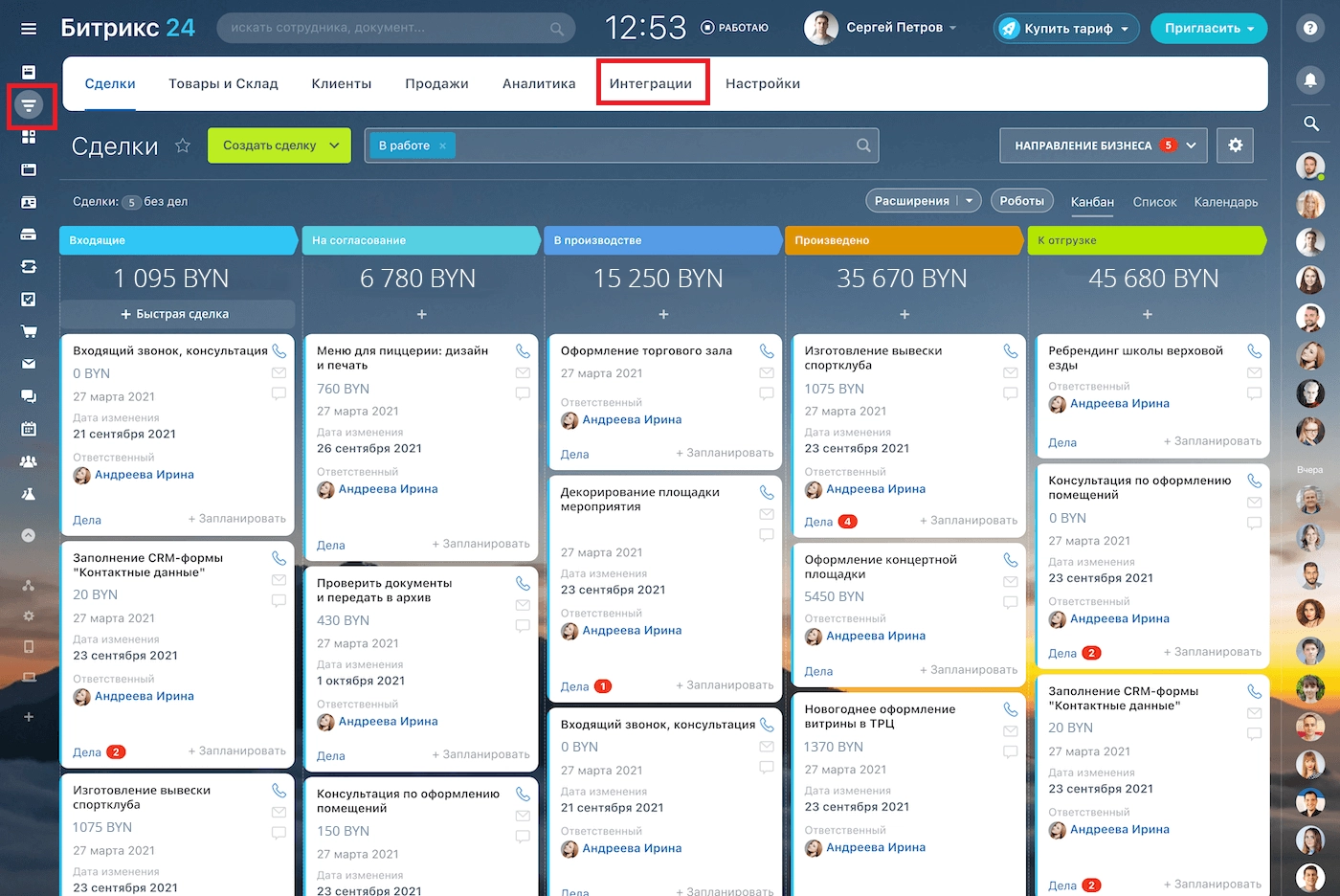
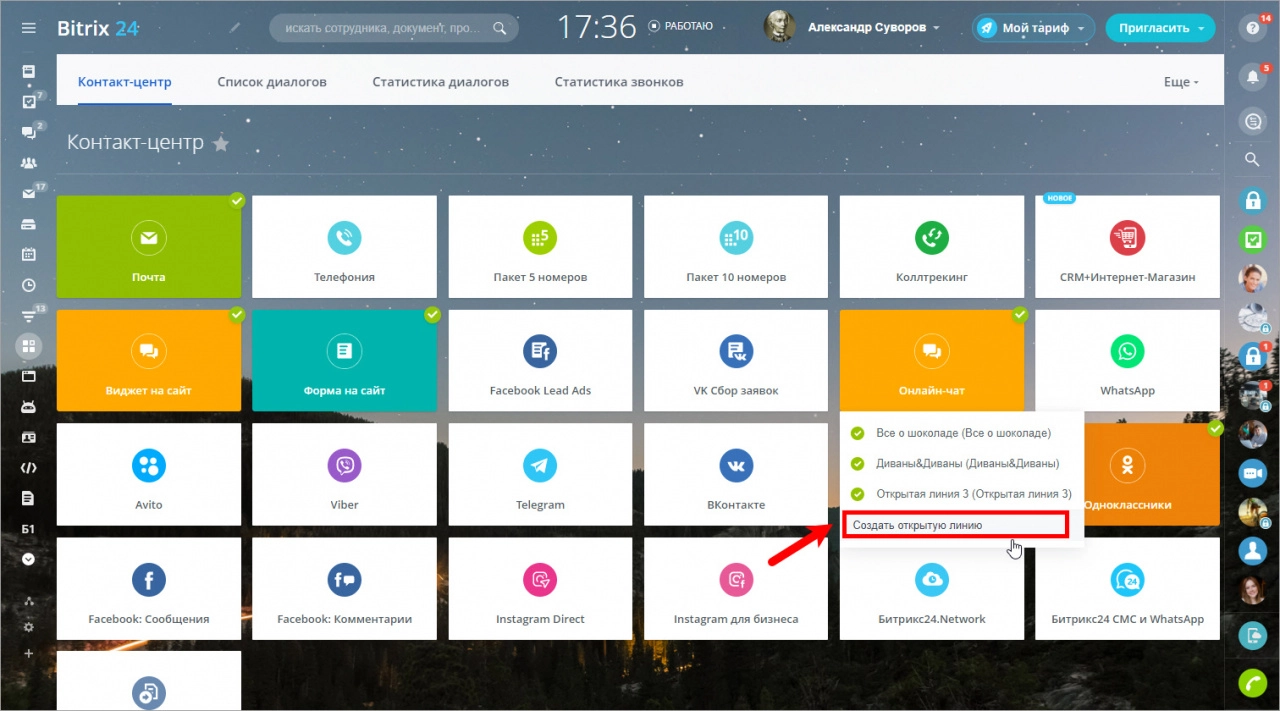
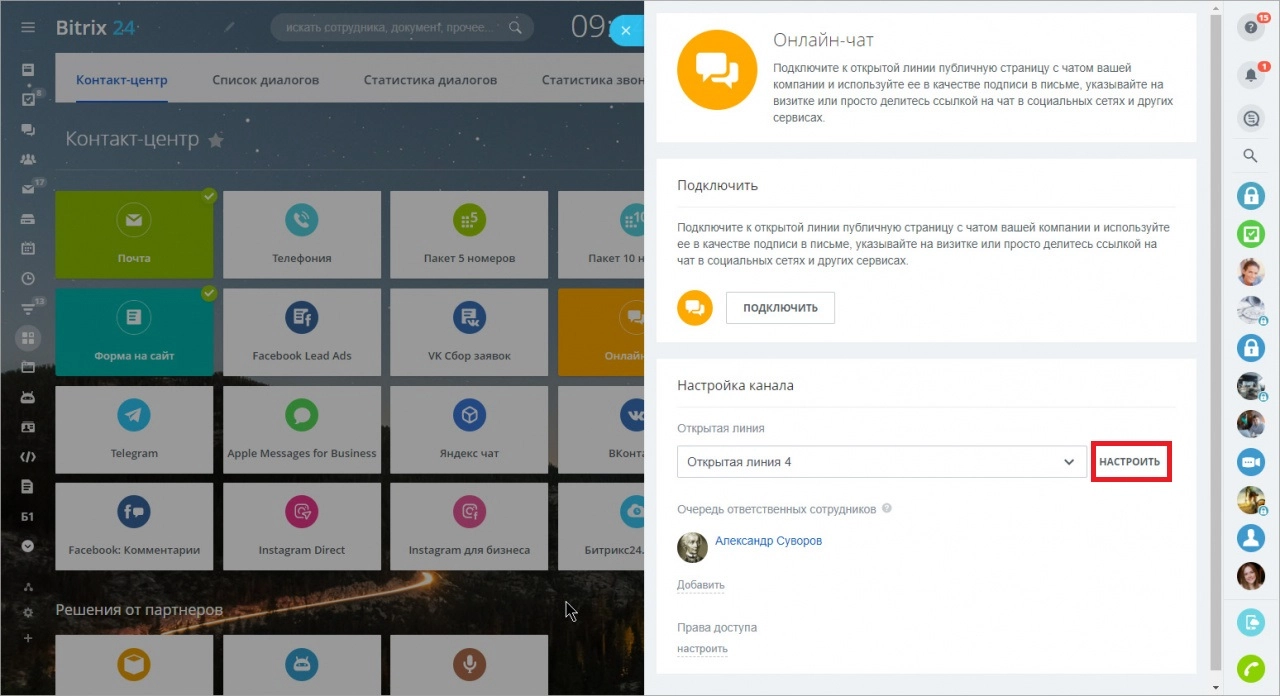
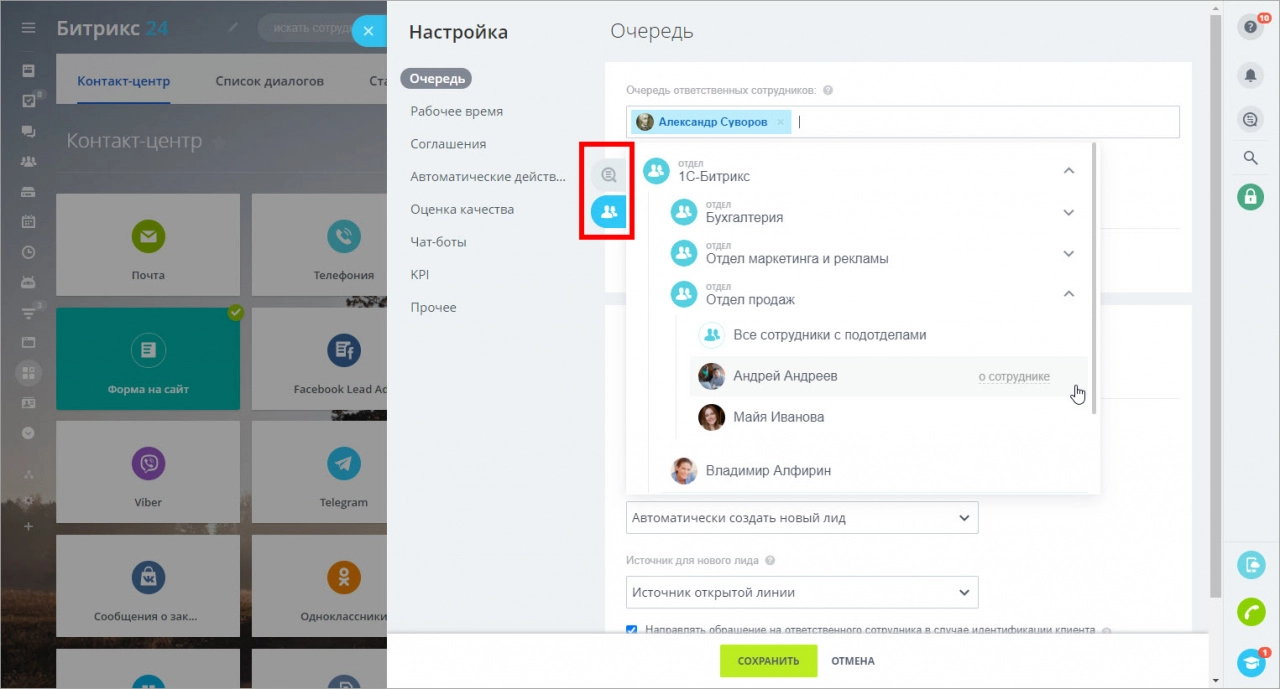
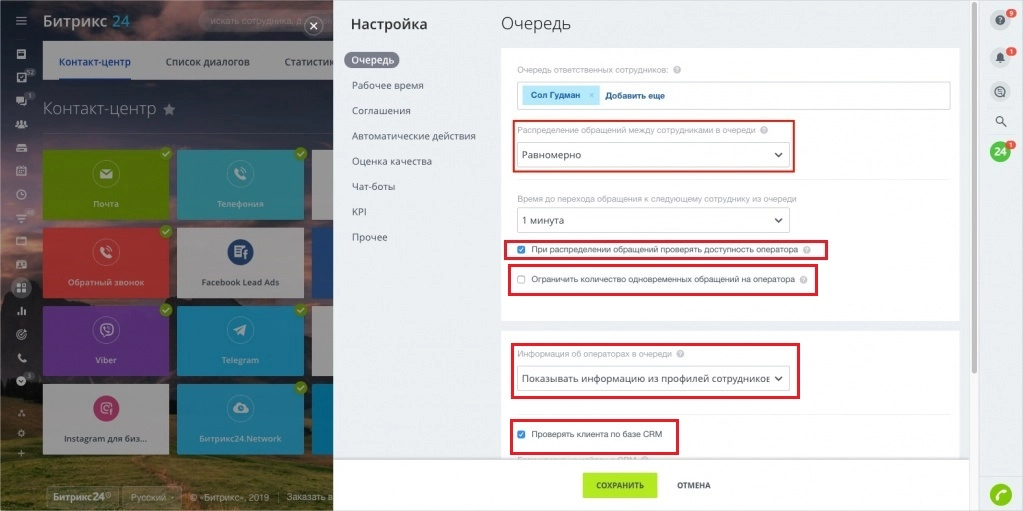

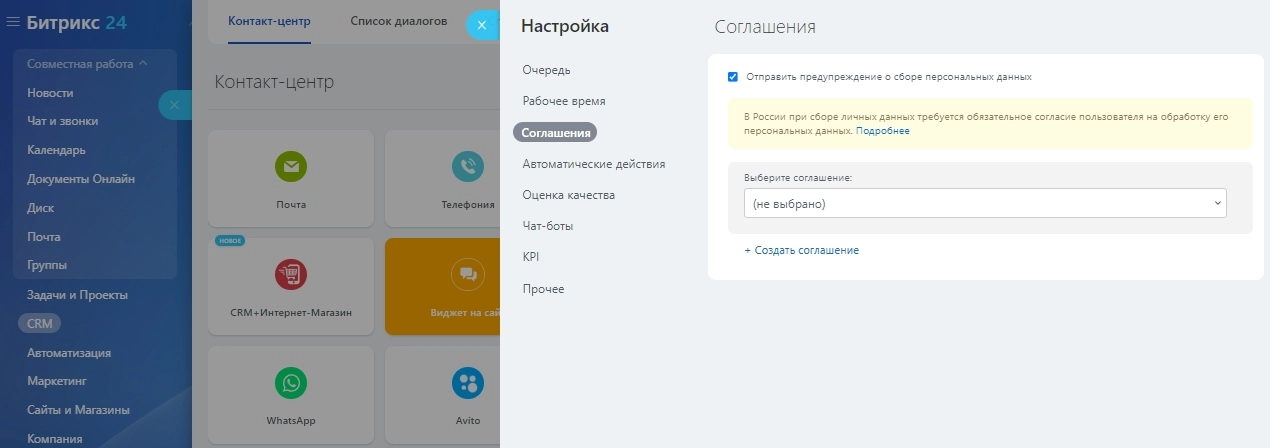
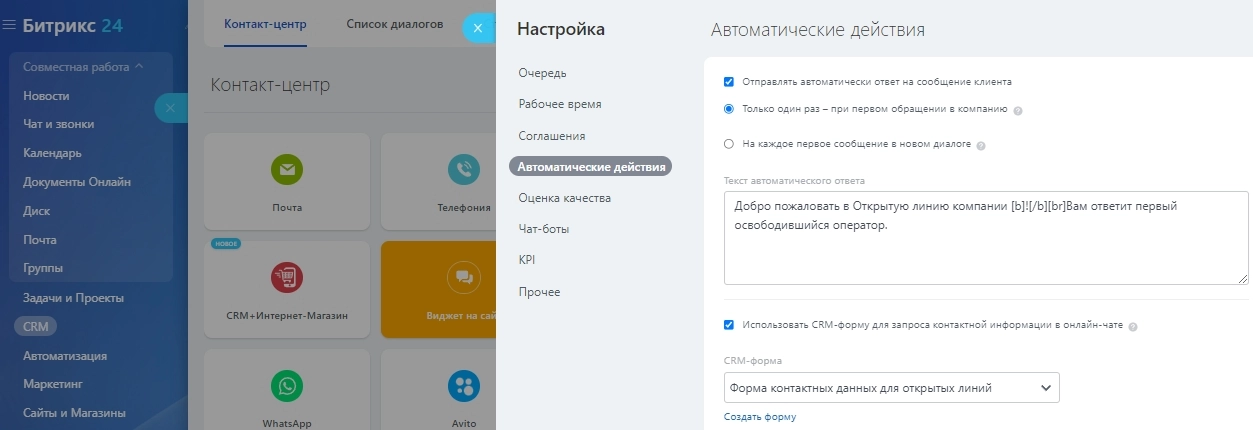
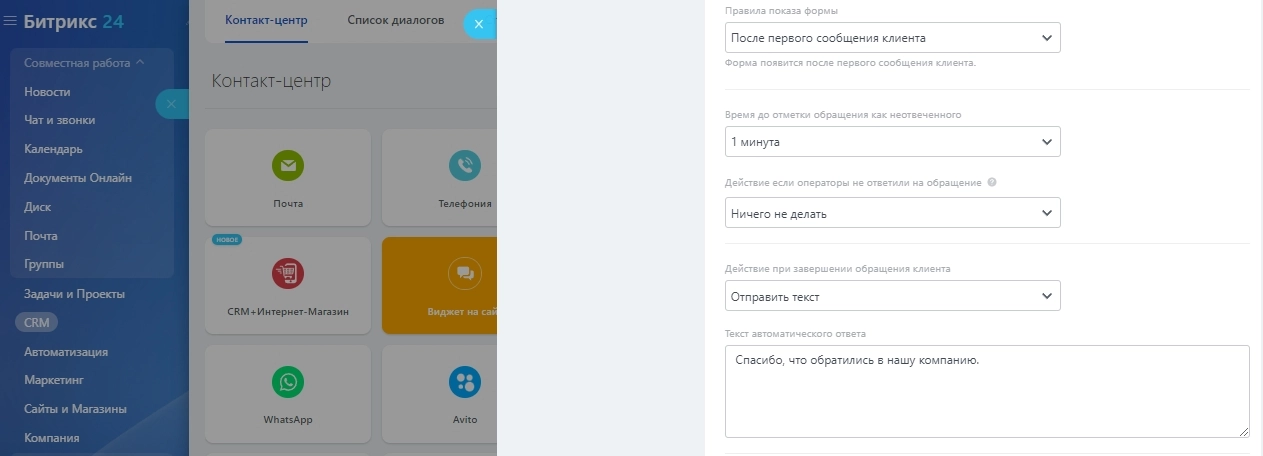
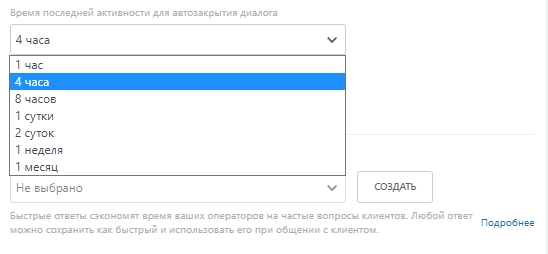
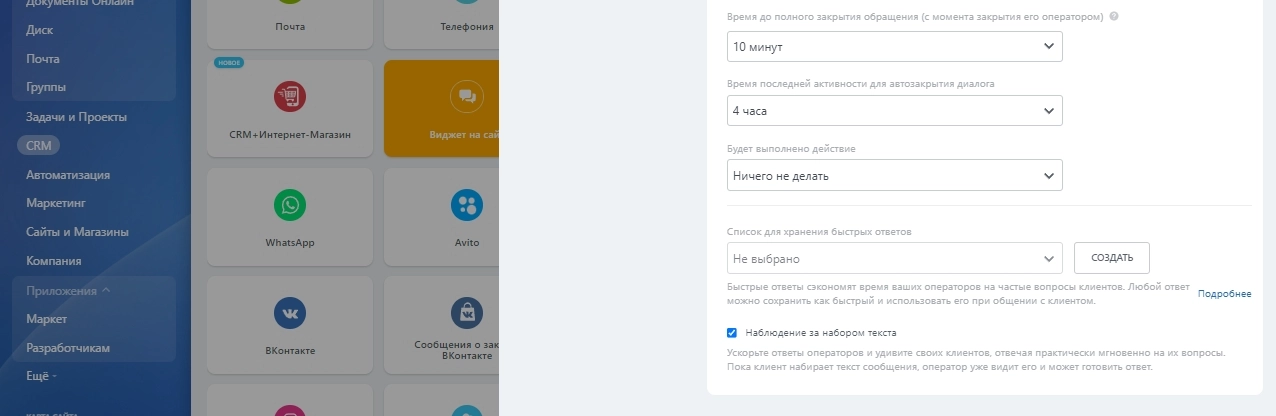


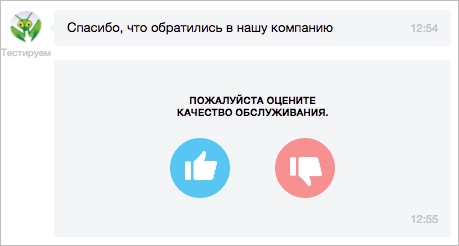
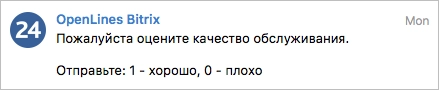

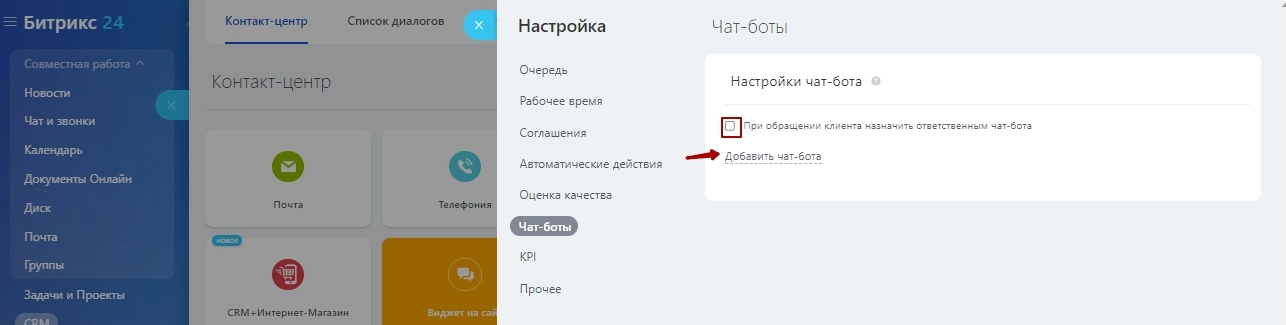
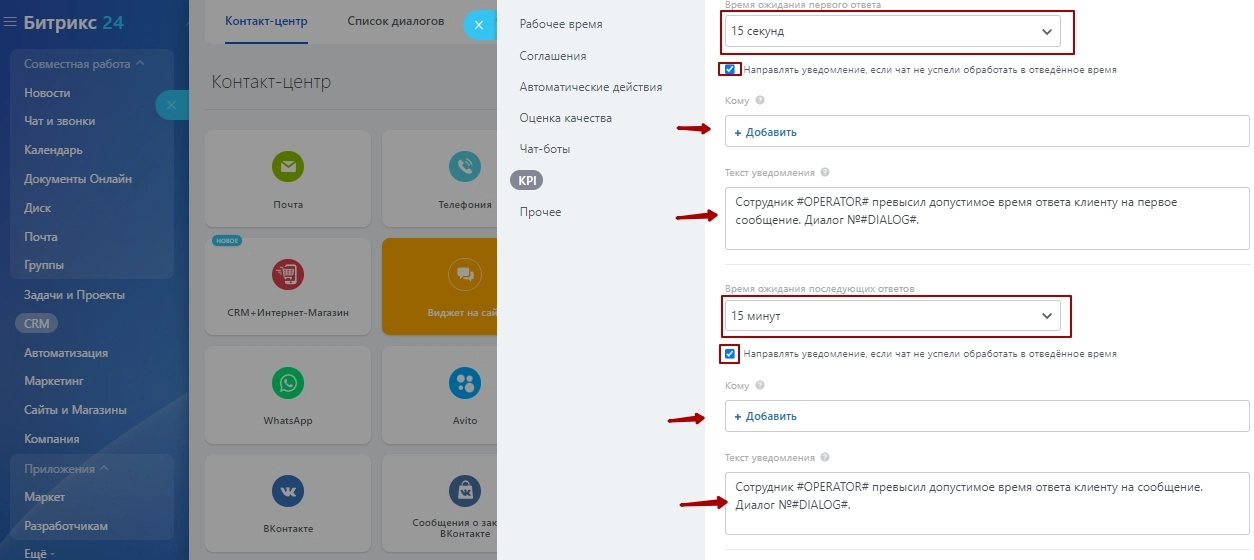
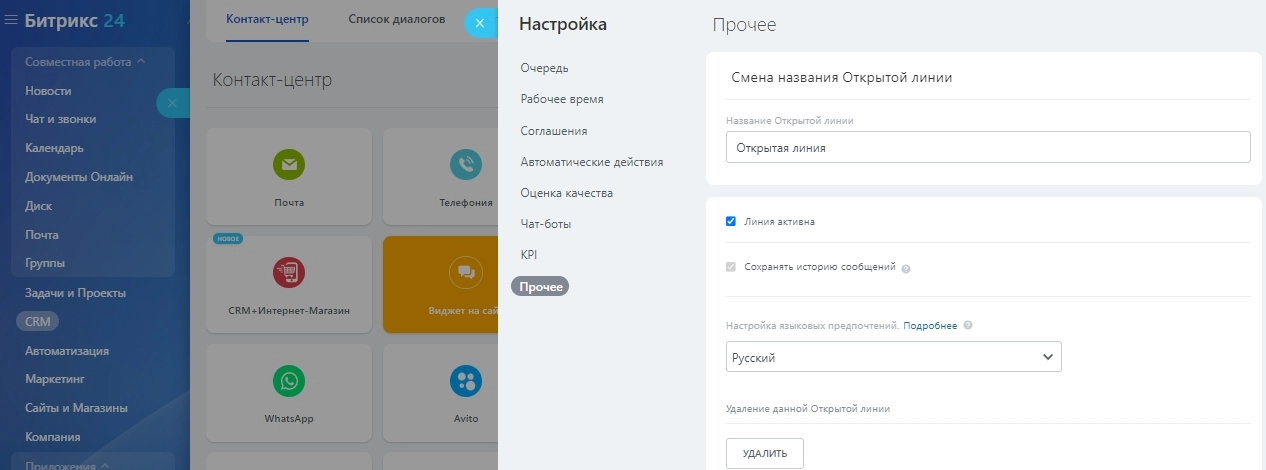








Открытые линии доступны в облачной и коробочной версиях Битрикс?
Добрый день, да, все верно. Количество открытых линий зависит от выбранного тарифа
Добрый день! Подскажите, я могу подключить к открытой линии Ватсап? И как это сделать?
Добрый день! Чтобы оперативно отвечать клиентам, можно подключить Виртуальный WhatsApp. Контакты и переписка при этом будут сохраняться в CRM. Для этого перейдите в раздел «CRM», затем во вкладке «Клиенты» выберите «Контакт-центр», перейдите на подключение канала «Виртуальный WhatsApp». Выберите открытую линию, ответственных и нажмите кнопку «Подключить». Если захотите подключить канал к другой открытой линии, для начала отключите его от текущей. Канал доступен на коммерческих тарифах.